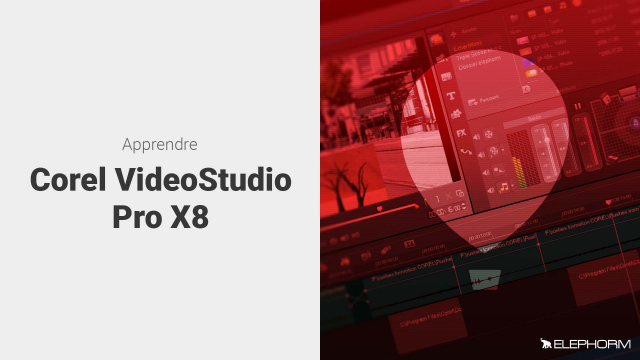Tutoriel de Montage Vidéo Avancé
Découvrez comment explorer et personnaliser différents types de montages vidéo en utilisant le menu de projet instantané.
Présentation du logiciel









Commencer rapidement un montage








Capture et importation des sources
Gestion des projets
Utilisation de la Timeline








Gestion des médias dans la bibliothèque
Gestion des transitions
Gestion du titrage





Gestion du graphisme
Gestion des filtres
Création de mouvement et outil de tracking
Gestion de l'audio
Détails de la leçon
Description de la leçon
Dans ce tutoriel, nous continuons l'exploration du menu de projet instantané utilisé pour les montages vidéo. Nous examinons d'abord les génériques de fin et apprenons comment les modifier et les supprimer facilement. Il est également possible de créer des jingles d'ouverture que vous pouvez personnaliser en remplaçant les images par celles de votre choix.
Nous discutons ensuite des montages personnalisés, notamment ceux intégrant des fondus au noir et des effets de filtre automatiques. Ceux-ci sont complétés par divers types de transitions entre chaque clip.
Enfin, nous explorons la section dédiée aux graffitis, qui permet d'appliquer des effets spéciaux et des titres animés pour un rendu professionnel. Nous abordons aussi l'ajustement du format vidéo, passant du 4:3 au 16:9 pour s'adapter à la taille du projet.
Objectifs de cette leçon
Comprendre comment utiliser le menu de projet instantané pour créer des montages rapides et sophistiqués, personnaliser des effets et ajuster les formats vidéo.
Prérequis pour cette leçon
Connaissances de base en montage vidéo et familiarité avec les logiciels de montage.
Métiers concernés
Monteur vidéo, Réalisateur, Producteur de contenu multimédia, YouTuber
Alternatives et ressources
Adobe Premiere Pro, Final Cut Pro, DaVinci Resolve
Questions & Réponses